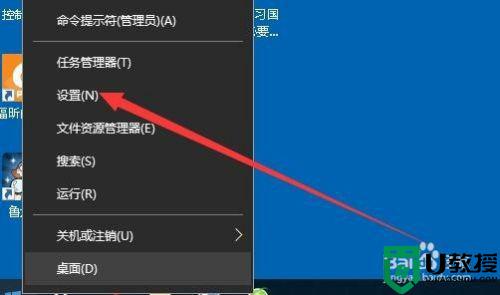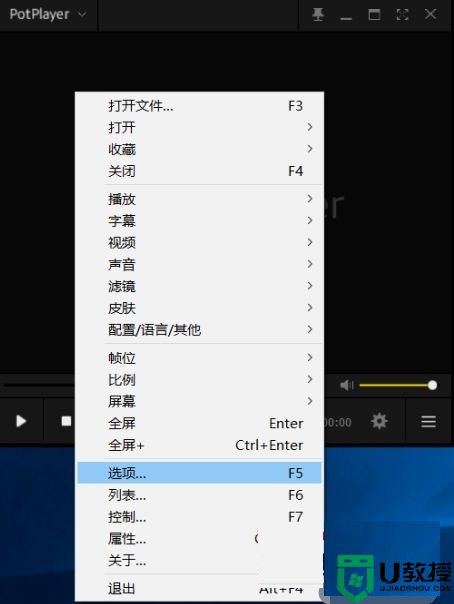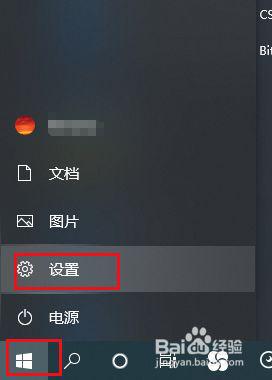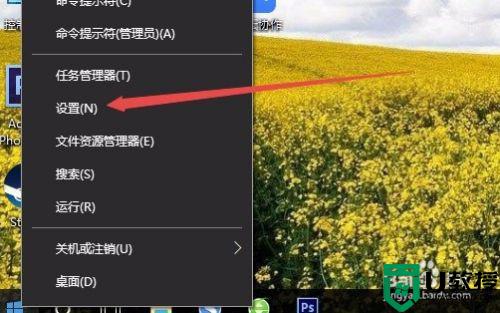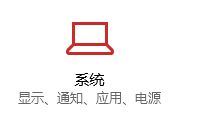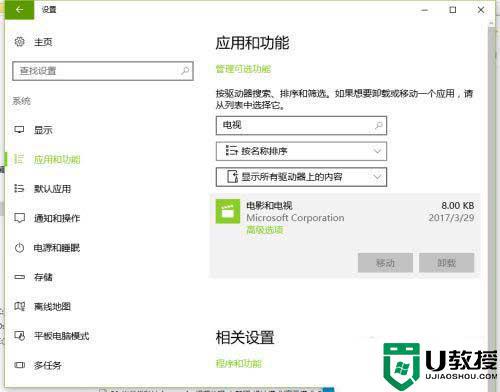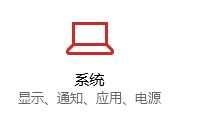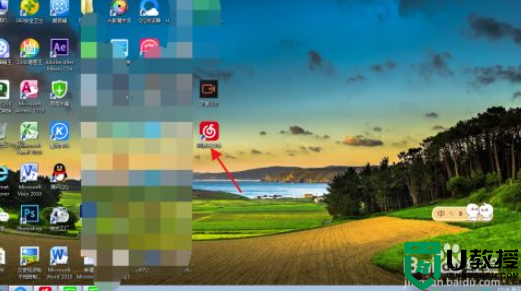win10怎样更改默认播放器 如何设置win10默认播放器
虽然win10 ghost系统中自带有微软浏览器搜索工具,不过大多用户也都会选择安装自己系统的浏览器来使用,不过由于win10系统没有设置默认浏览器,因此在打开一些网站时总是需要选择方式,很是麻烦,对此win10怎样更改默认播放器呢?接下来小编就来告诉大家设置win10默认播放器方法。
推荐下载:电脑公司w10免激活
具体方法:
1.首先,在windows系统桌面,右键点击左下角的“开始”按钮,在弹出的菜单中选择“设置”菜单项;
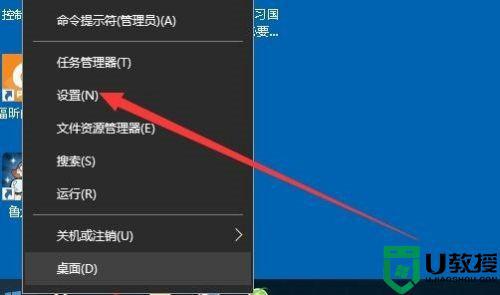
2.然后,在打开的windows设置窗口中点击“应用”图标;
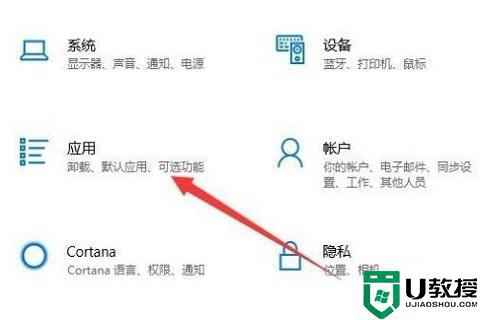
3.接下来就会打开windows10的设置窗口,在窗口中我们点击左侧边栏的“默认应用”菜单项;
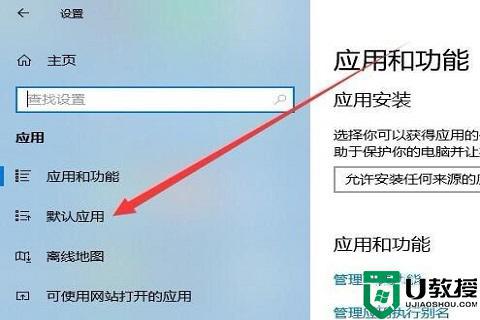
4.接下来在右侧的窗口中找到并点击“视频播放器”下拉按钮;
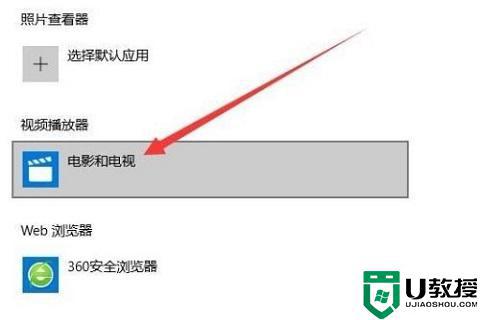
5.在弹出的菜单中点击“windows media player”菜单项;
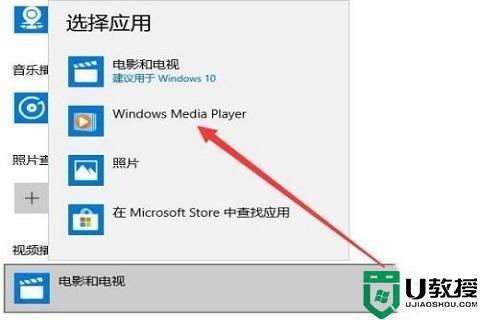
6.然后,这是就会弹出一个确认切换的提示,我们点击“任然切换”按钮;
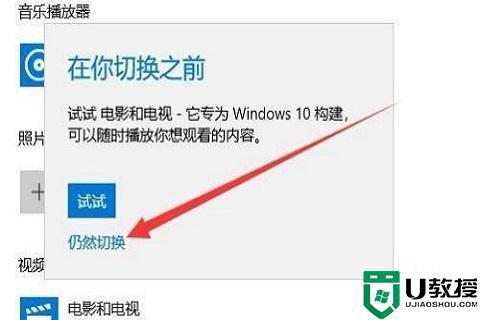
7.最后返回到默认应用设置页面,可以看到当前的视频播放器已修改为“windows media player”了。

以上就是小编给大家介绍的设置win10默认播放器方法了,有需要的用户就可以根据小编的步骤进行操作了,希望能够对大家有所帮助。